Как добавить адрес электронной почты в список имен в excel
Вы можете использовать следующие формулы, чтобы добавить адрес электронной почты к имени в Excel:
Формула 1: добавьте адрес электронной почты, используя точку для разделения имени и фамилии.
=CONCAT( A2 , ".", B2 , "@gmail.com")
Если ячейка A2 содержит Энди, а ячейка B2 — Миллера, эта формула вернет Andy.Miller@gmail.com .
Формула 2. Добавьте адрес электронной почты, не разделяя имя и фамилию.
=CONCAT( A2 , B2 , "@gmail.com")
Если ячейка A2 содержит Энди, а ячейка B2 — Миллера, эта формула вернет AndyMiller@gmail.com .
Формула 3: добавьте адрес электронной почты, используя случайное число после имени и фамилии.
=CONCAT( A2 , B2 , RANDBETWEEN(1,9),"@gmail.com")
Если ячейка A2 содержит Энди, а ячейка B2 — Миллера, эта формула вернет AndyMiller2@gmail.com или аналогичный адрес электронной почты со случайным целым числом от 1 до 9, добавленным к имени и фамилии.
В следующем примере показано, как использовать каждую формулу на практике.
Пример: как добавить адрес электронной почты в список имен в Excel
Предположим, у нас есть следующие столбцы имени и фамилии в Excel:
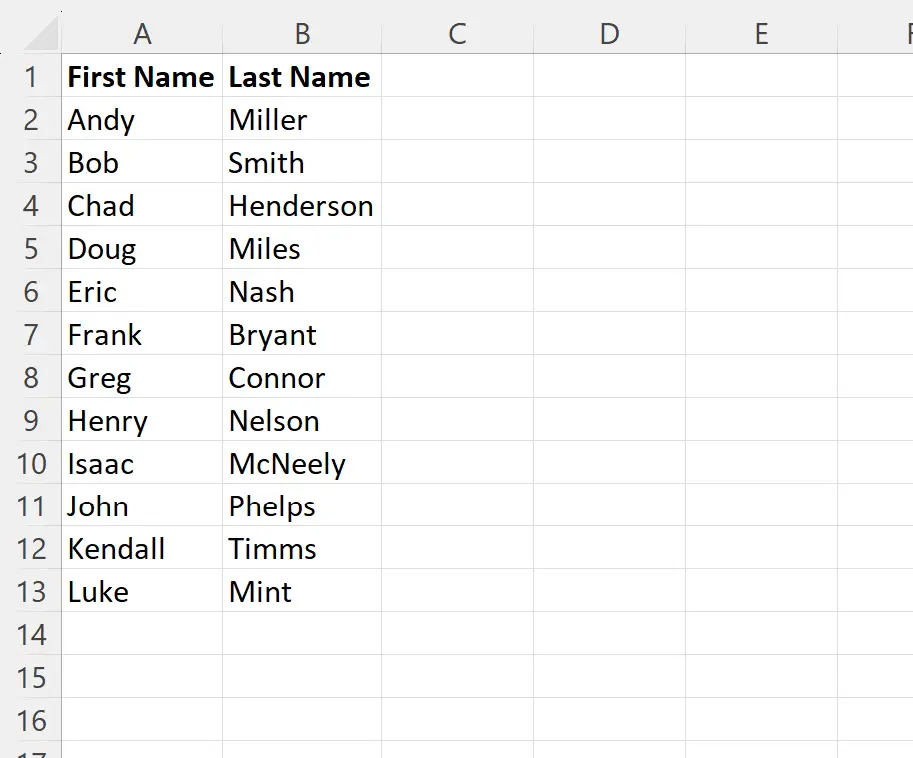
Допустим, мы хотим добавить адрес электронной почты к каждому имени и фамилии.
Мы можем ввести следующие формулы в следующие ячейки, чтобы получить различные адреса электронной почты:
- C2 : =CONCAT(A2, «.», B2, «@gmail.com»)
- D2 : =CONCAT(A2, B2, «@gmail.com»)
- E2 : =CONCAT(A2, B2, СЛУЧМЕЖДУ(1,9)»,@gmail.com»)
Затем мы можем щелкнуть и перетащить эти формулы в каждую оставшуюся ячейку в каждом столбце:
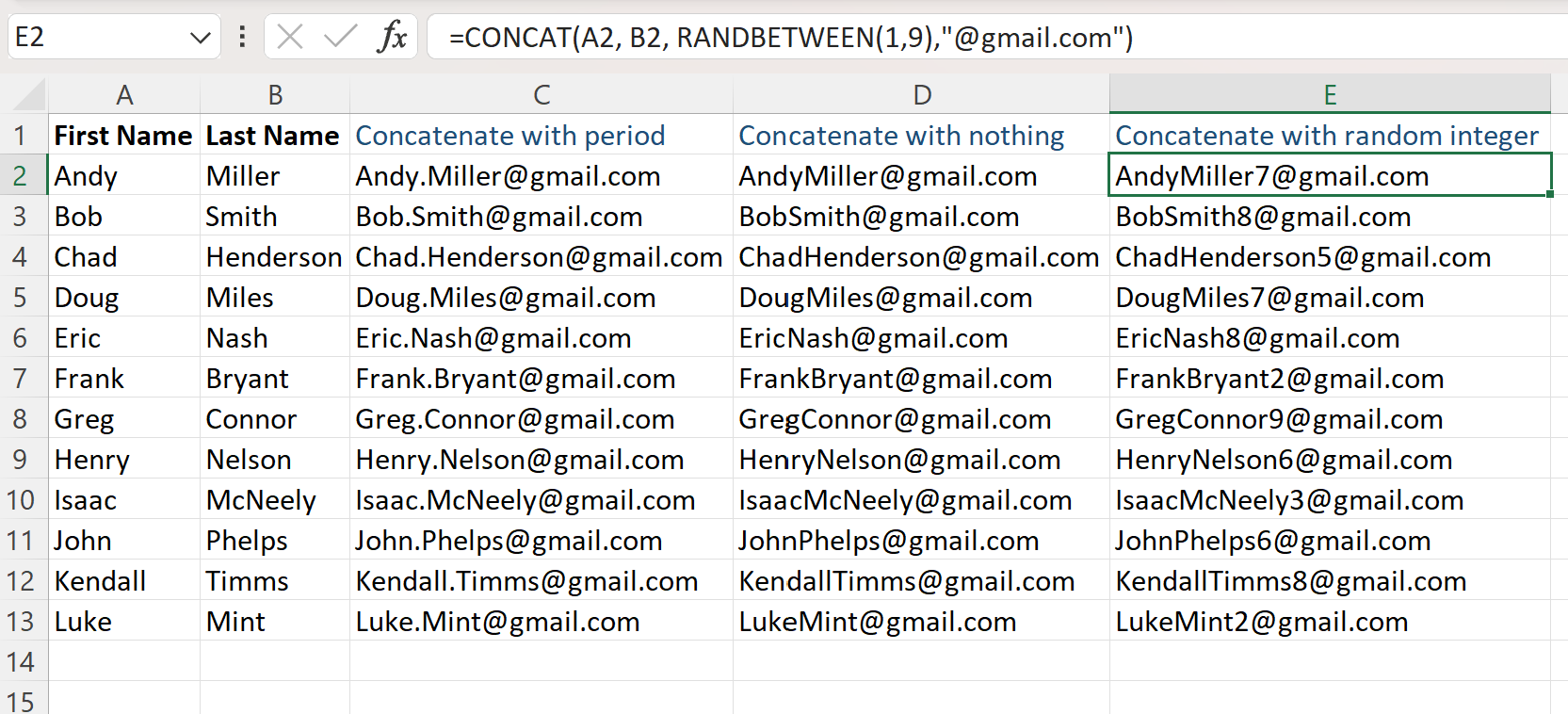
В каждом из новых столбцов отображается адрес электронной почты для каждого имени с использованием трех разных формул, которые мы указали.
Примечание . Не стесняйтесь использовать в своем собственном наборе данных доменное имя, отличное от «@gmail.com». Мы выбрали этот вариант просто для иллюстрации того, как использовать формулу.
Дополнительные ресурсы
В следующих руководствах объясняется, как выполнять другие распространенные операции в Excel:
Excel: как извлечь URL-адрес из гиперссылки
Excel: как извлечь домен из адреса электронной почты
Excel: как извлечь адрес электронной почты из текстовой строки